Importeer een back-up in Apple Mail
Heb je een back-up (export) van je mailbox gemaakt, dan kan je die makkelijk importeren in Apple Mail.
Volg deze stappen in Apple Mail:
- Via de navigatiebalk bovenaan ga je naar “Archief” > Importeer postbussen…”
- Selecteer het type van je back-up en klik op “Ga door”.
- Selecteer het bestand met je back-up en klik op “Kies”.
- Nadat de import is afgerond, klik je op “Gereed” om af te ronden.
- Je geïmporteerde mails vind je terug in de map “Import” (zie afbeelding).
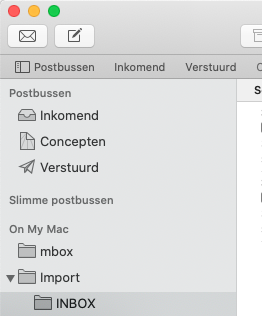
Bron: Combell
Related Articles
Maak een back-up van je mailbox in Apple Mail
Exporteer de gegevens van je mailbox uit Apple Mail om een back-up te maken. Met een back-up kan je nadien ook mails en agenda’s importeren op een andere computer. Volg deze stappen in Apple Mail: Ga via de navigatiebalk bovenaan naar “Postbus” > ...Back-ups, exports & beveiliging
Back-ups, exports & beveiliging E-mail spoofing voorkomen Antispam instellingen Back-up/export van je mailbox maken Back-up / export van je mailbox importeren Back-up van je mailbox maken Maak een back-up/export van je mailbox in Outlook voor Mac ...Back-ups, exports & beveiliging
Back-ups, exports & beveiliging E-mail spoofing voorkomen Antispam instellingen Back-up/export van je mailbox maken Back-up / export van je mailbox importeren Back-up van je mailbox maken Maak een back-up/export van je mailbox in Outlook voor Mac ...Back-up / export van je mailbox importeren
Importeer de gegevens van een export-bestand / back-up in je e-mailprogramma. We leggen uit hoe je een back-up maakt in de meest gebruikte mailprogramma’s. Lees ook: Maak een back-up / export van je mailbox met je e-mailprogramma Handleidingen om een ...Back-up/export van je mailbox maken
Exporteer de gegevens van je mailbox uit je e-mailprogramma door een back-up te maken. Een back-up kan je gebruiken als archief of importeren in een andere e-mailprogramma / computer. We leggen uit hoe je een back-up maakt in de meest gebruikte ...